您的朋友 Tomas 上周完成了 5 公里路跑,您希望查看前 10 位完成人员,并将 Tomas 的时间与这些人员进行比较。您通过搜索其姓名找到了他,在下面的第 180 行。如何能够同时查看其结果和前 10 位完成人员以及谁位于工作表最上方? 通过拆分工作表,您可以在下窗格中向下滚动,同时仍能看到上窗格中的首行。
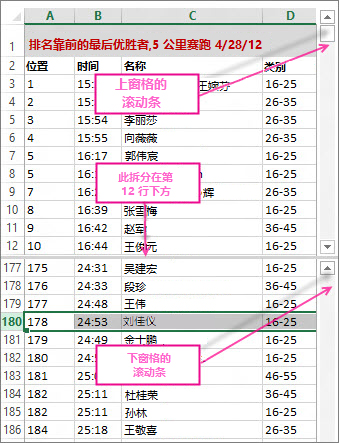
要拆分此工作表,请选择希望拆分的行下方的行 – 选择第 13 行将拆分第 12 行下方的工作表。然后单击“视图”>“窗口”>“拆分”。再次单击“拆分”按钮可取消拆分。

您也可以拆分列上的工作表。选择希望拆分的列右侧的列,并使用“拆分”命令。或者,您可以同时拆分行和列。选择希望拆分的位置下方和右侧单元格,并单击“拆分”。在这里,由于选中了 D5,其左侧的列 (A-C) 和上方的行 (1-4) 会被拆分操作冻结。然后,通过选择第 4 行下方的行并向上滚动,您可以跳过查看第 5 至 9 行。通过选择列 C 右侧的列并向右滚动,您可以跳过查看列 D 至 F,重点查看列 G 和 H 中的第 4 季度和年初至今总计。
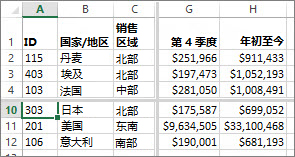
要撤消拆分,只需再次单击“视图”>“窗口”>“拆分”。
